1. Ana Program'ı kurunuz. (İndirmek için tıklayınız.)
2. Giriş bilgilerinizi giriniz.
3. Anahtar ekleyiniz. (En az birer tane usb anahtar ve mobil anahtar)
4. Okul bilgilerini ve ders saatlerini giriniz. Ayarlarınızı kontrol ediniz.
5. Araçlar > Hesap penceresinden hesap oluşturunuz.
6. Kurulum diski oluşturunuz.
7. Kurulum diski ile sunucu yazılımı kurunuz. (Ağ özellikleri için)
8. Kurulum diski ile tahtalara e-kiliti kurunuz.
Bu bağlantıdan indirebileceğiniz Ana Program kurulum
uygulamasını yönetici bilgisayarınıza kurunuz.
Programı ilk çalıştırdığınızda giriş bilgilerinizi belirlemenizi isteyecektir.
Belirleyeceğiniz şifre akıllı tahtaların güvenliği için ve ana programa
giriş için kullanılacağından
kolayca tahmin edilemeyecek ve unutmayacağınız bir şifre olması önemlidir. Şifrenizi unutursanız ya da
değiştirmek isterseniz tüm kurulum işlemlerini
yeniden yapmanız gerekebilir.
Kurum kodu ve e-posta adresi bilgileri hesap oluşturmak isterseniz kullanılacaktır. (Ayarlar penceresinden
hesabınızı oluşturabilirsiniz.)
Sunucu kurulumu veya akıllı tahtalara kurulum yapabilmek için bazı bilgilerin ana programa girilmesi
gerekmektedir.
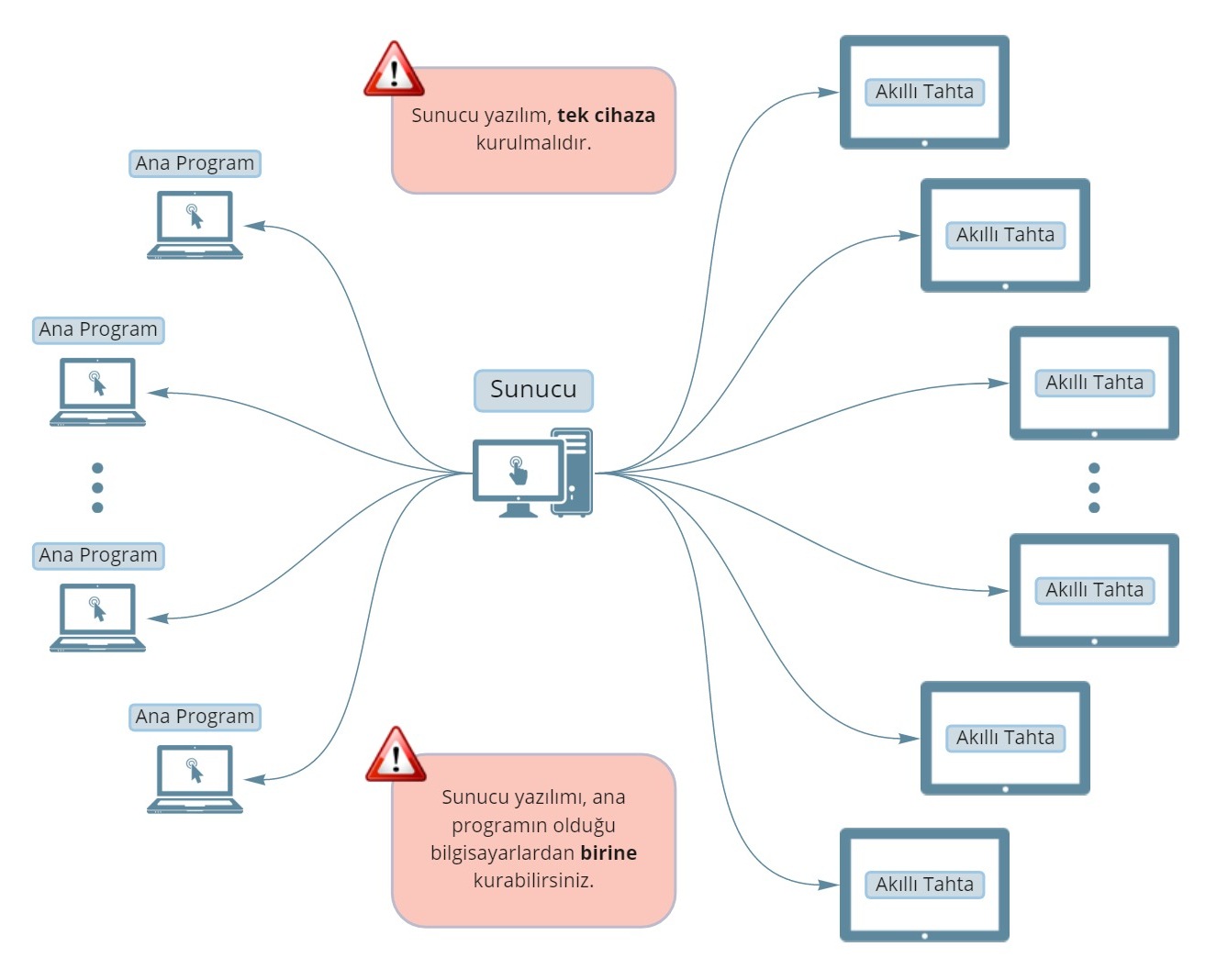
Sunucu program ana programlarınız ve akıllı tahtalarınız arasındaki iletişimi sağlayan bir programdır.
Eğer e-Kilit'in ağ özelliklerini kullanmak istemiyorsanız sunucu kurulumu yapmanıza gerek yoktur.
(Eğer çevrim içi hesabınız yoksa) Tahta kurulumuna başlamadan önce, sunucu kurulumunda verilen IP adresini ana programa ayarlar penceresinden giriniz ve ayarları kaydediniz. Kurulum diskinizi tekrar oluşturup tahtalara kurulum yapmaya başlayabilirsiniz. (Çevrim içi hesabınız var ise bu işlemleri yapmanız gerekmez.)
Pardus ETAP 19 işletim sistemi kullanan akıllı tahtalara e-Kilit'i kurmak için aşağıdaki adımları uygulayınız.
Akıllı tahtanızı çalıştırınız ve Etap Yetkili hesabına giriş yapınız.
1- Kurulum diskinizi akıllı tahtaya takınız ve disk içerisindeki e-Kilit Kurulum isimli klasöre gidiniz. Bu klasör içerisinde boş bir yere sağ tıklayarak Burada Uçbirimi Aç tıklayınız.
2- Açılan terminal ekranına aşağıdaki iki komutu yazarak kurulumu tamamlamış olacaksınız. Bu
komutlar sırasıyla;
sudo gdebi ekilit19.deb
Bu komut gerekli kütüphaneleri sisteminize kuracaktır.
Komutu yazdıktan sonra root şifresi isteyecektir.(etapadmin şifresi) (şifrenizi yazarken ekranda görünmese de şifrenizi yazıp enter tuşuna basınız)
Gerekli kütüphaneler Pardus depolarından indirileceği için bu adımda internet bağlantısı gerekmektedir.
Eğer sudo: gdebi: komut bulunamadı şeklinde hata alırsanız önce şu komutları sırayla uygulayınız.
sudo apt-get update
sudo apt-get install gdebi
sudo ekilit
Bu komut e-Kilit Kurulum Uygulamasını çalıştırır.
Uygulama açıldığında sınıf ismini yazarak kurulumu tamamlayabilirsiniz.
 Pardus ETAP19 işletim sisteminde Kısıtlı Mod kullanıcısı varsayılan olarak arka planda çalışmaktadır.
e-Kilit'in daha hızlı bir şekilde devreye girmesi için bu kullanıcı türünü silmeniz önerilir. Ayrıca Öğretmen kullanıcısını Kendiliğinden giriş
yaparsanız akıllı tahta açıldığında direkt e-kilit ekranı görünecektir.
Pardus ETAP19 işletim sisteminde Kısıtlı Mod kullanıcısı varsayılan olarak arka planda çalışmaktadır.
e-Kilit'in daha hızlı bir şekilde devreye girmesi için bu kullanıcı türünü silmeniz önerilir. Ayrıca Öğretmen kullanıcısını Kendiliğinden giriş
yaparsanız akıllı tahta açıldığında direkt e-kilit ekranı görünecektir.
 Pardus işletim sistemiyle varsayılan olarak belirlenmiş olan root
şifresini değiştirmeniz önerilir.
Pardus işletim sistemiyle varsayılan olarak belirlenmiş olan root
şifresini değiştirmeniz önerilir.
 Pardus ETAP tahtalarda anahtar diskiniz algılanmıyorsa diskinizi fat32 olacak şekilde biçimlendiriniz. Yine de algılanmıyorsa şu bağlantıdaki ilgili
maddeye bakınız.
Pardus ETAP tahtalarda anahtar diskiniz algılanmıyorsa diskinizi fat32 olacak şekilde biçimlendiriniz. Yine de algılanmıyorsa şu bağlantıdaki ilgili
maddeye bakınız.
Yapılan işlemleri aşağıdaki videodan izleyebilirsiniz.
Pardus ETAP 5 işletim sistemi kullanan akıllı tahtalara e-Kilit'i kurmak için aşağıdaki adımları uygulayınız.
e-Kilit'i ilk defa kullanıyorsanız öncelikle Ana Program'ı bilgisayarınıza kurunuz ve gerekli ayarları(Anahtarlar, okul bilgileri, ders saatleri vs.) yaptıktan sonra kurulum diskinizi oluşturunuz.
Akıllı tahtanızı çalıştırınız ve Etap Yetkili hesabına giriş yapınız.
1- Kurulum diskinizi akıllı tahtaya takınız ve disk içerisindeki e-Kilit Kurulum isimli klasöre gidiniz. Bu klasör içerisinde boş bir yere sağ tıklayarak Burada Uçbirimi Aç tıklayınız.
2- Açılan terminal ekranına aşağıdaki iki komutu yazarak kurulumu tamamlamış olacaksınız. Bu
komutlar sırasıyla;
sudo gdebi ekilit5.deb
Bu komut gerekli kütüphaneleri sisteminize kuracaktır.
Komutu yazdıktan sonra root şifresi isteyecektir.(etapadmin şifresi) (şifrenizi yazarken ekranda görünmese de şifrenizi yazıp enter tuşuna basınız)
Gerekli kütüphaneler Pardus depolarından indirileceği için bu adımda internet bağlantısı gerekmektedir.
sudo ekilit
Bu komut e-Kilit Kurulum Uygulamasını çalıştırır.
Uygulama açıldığında sınıf ismini yazarak kurulumu tamamlayabilirsiniz.
 Pardus işletim sistemiyle varsayılan olarak belirlenmiş olan root
şifresini değiştirmeniz önerilir.
Pardus işletim sistemiyle varsayılan olarak belirlenmiş olan root
şifresini değiştirmeniz önerilir.
 Pardus ETAP tahtalarda anahtar diskiniz algılanmıyorsa diskinizi fat32 olacak şekilde biçimlendiriniz. Yine de algılanmıyorsa şu bağlantıdaki ilgili
maddeye bakınız.
Pardus ETAP tahtalarda anahtar diskiniz algılanmıyorsa diskinizi fat32 olacak şekilde biçimlendiriniz. Yine de algılanmıyorsa şu bağlantıdaki ilgili
maddeye bakınız.
 Pardus ETAP5 işletim sisteminde bulunan kütüphanelerin çoğu eski sürümdür ve güncel sürümleri kullanılamamaktadır.
Bu yüzden e-kilitin tüm özellikleri düzgün çalışmayabilir.
Pardus ETAP5 işletim sisteminde bulunan kütüphanelerin çoğu eski sürümdür ve güncel sürümleri kullanılamamaktadır.
Bu yüzden e-kilitin tüm özellikleri düzgün çalışmayabilir.